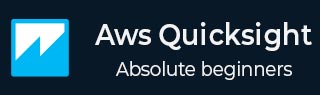
- AWS QuickSight 教程
- AWS QuickSight - 首页
- AWS QuickSight - 概述
- AWS QuickSight - 登陆页
- AWS QuickSight - 使用数据源
- AWS QuickSight - 数据源限制
- AWS QuickSight - 编辑数据集
- AWS QuickSight - 创建新的分析
- AWS QuickSight - 添加可视化
- 向可视化添加筛选器
- AWS QuickSight - 洞察
- AWS QuickSight - 创建故事
- AWS QuickSight - 使用参数
- AWS QuickSight - 共享分析
- AWS QuickSight - 仪表板
- AWS QuickSight - QuickSight 管理
- AWS QuickSight - 版本类型
- AWS QuickSight - 管理 IAM 策略
- AWS QuickSight - 嵌入仪表板
- AWS QuickSight - AWS SDK
- 开发者职责
- AWS QuickSight 有用资源
- AWS QuickSight - 快速指南
- AWS QuickSight - 有用资源
- AWS QuickSight - 讨论
AWS QuickSight - QuickSight 管理
管理 QuickSight 是管理您当前帐户的方式。您可以添加具有相应角色的用户,管理您的订阅,并检查 SPICE 容量或将域名列入白名单以进行嵌入。您需要管理员访问权限才能在此页面上执行任何操作。
在用户个人资料下,您会找到管理 QuickSight 的选项。
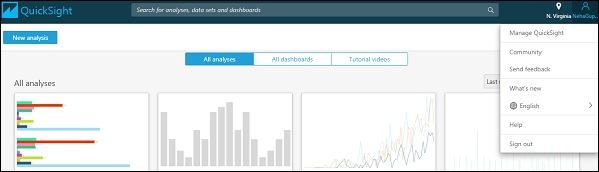
单击“管理订阅”后,将出现以下屏幕。它将显示此帐户中的用户及其各自的角色。
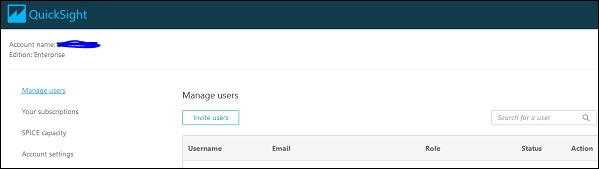
您还有一个搜索选项;如果您想特别搜索 QuickSight 中的现有用户。
您可以使用有效的电子邮件地址邀请用户,也可以使用有效的 IAM 帐户添加用户。然后,具有 IAM 角色的用户可以登录到他们的 QuickSight 帐户并查看他们有权访问的仪表板。
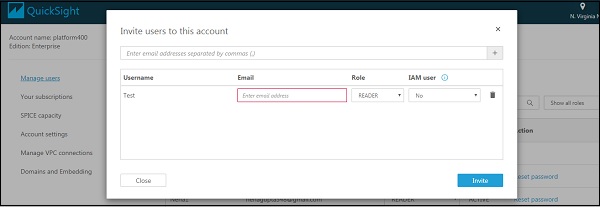
您的订阅将显示您订阅的 QuickSight 版本。
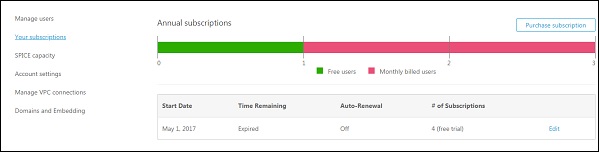
SPICE 容量显示所选计算引擎的容量以及迄今为止使用的容量。如有需要,可以选择购买更多容量。
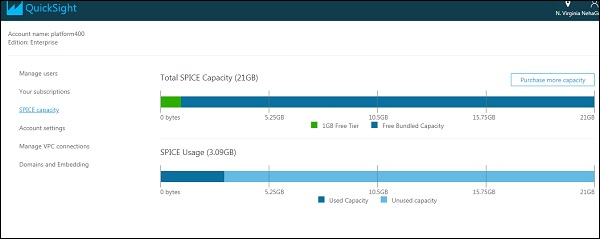
帐户设置显示 QuickSight 帐户的详细信息 - 通知电子邮件地址、AWS 资源对 QuickSight 的权限,或者您也可以选择关闭帐户。
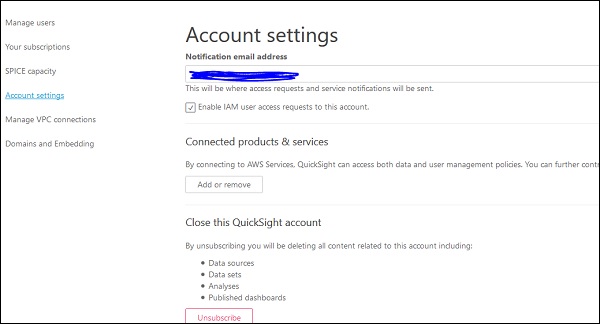
关闭 QuickSight 帐户时,它会删除与以下对象相关的所有数据:
- 数据源
- 数据集
- 分析
- 已发布的仪表板
管理 VPC 连接允许您管理和向 QuickSight 添加 VPC 连接。要添加新的 VPC 连接,您需要提供以下详细信息:
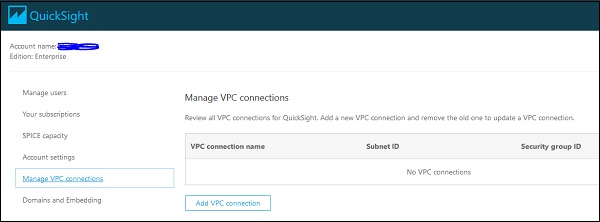
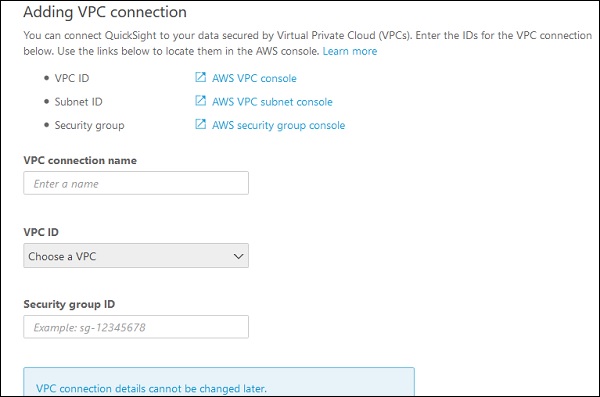
域名和嵌入允许您将要为用户嵌入 QuickSight 仪表板的域名列入白名单。它仅支持 https:// 域名在 QuickSight 中列入白名单:
如果您想使用,还可以选择下面的复选框包含任何子域名。单击“添加”按钮后,它会将该域名添加到 QuickSight 中允许用于嵌入的域名列表中。
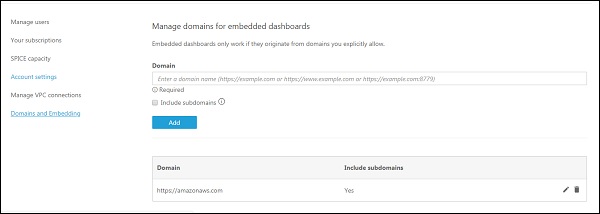
要编辑允许的域名,您需要单击域名旁边的“编辑”按钮。您可以进行更改并单击“更新”。
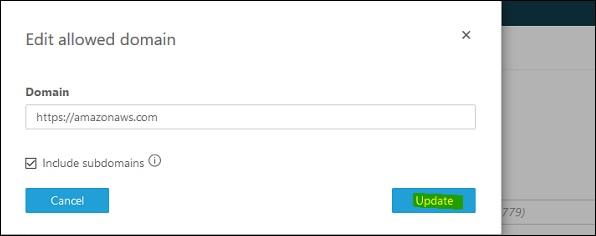
广告